Uno dei formati di file video più utilizzati che puoi trovare è il file MKV. Questo formato è ampiamente utilizzato per guardare video di ottima qualità, come 720p e 1080p. Inoltre, vari lettori multimediali possono riprodurre il formato. Ma la domanda è: QuickTime è tra i lettori multimediali in grado di riprodurre file MKV? Se vuoi trovare la risposta, allora c’è un motivo per leggere questo post. Conoscerai la soluzione giusta riproduci MKV per QuickTime, inclusa la migliore alternativa all'uso.
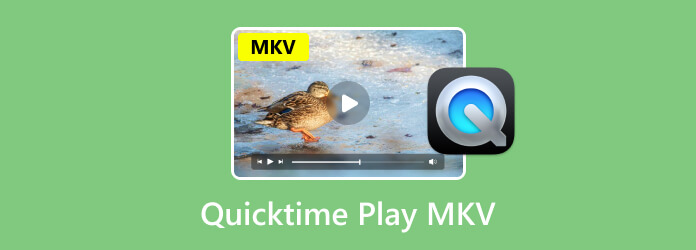
Parte 1. QuickTime può riprodurre MKV
Triste a dirsi, ma QuickTime Player non è tra i lettori multimediali in grado di riprodurre il file MKV. Quindi, se hai un file MKV, è meglio trovare un'altra piattaforma da utilizzare per divertirti e riprodurre il tuo file. Per darti più idea su QuickTime, è un popolare lettore multimediale creato da Apple. Può supportare senza problemi un'ampia gamma di video, immagini e audio. Per gli utenti Mac, il programma è diventato la scelta principale. Ma come puoi vedere, niente è perfetto. Non c'è eccezione, nemmeno per QuickTime Player. Ci sono momenti in cui puoi riscontrare alcuni problemi. Potrebbe verificarsi un file danneggiato o un problema di compatibilità. Ma ora abbiamo appreso che i lettori QuickTime non supportano un file MKV, il che è un peccato per alcuni utenti. Quindi, se vuoi sapere quali formati video supporta QuickTime Player, consulta le informazioni di seguito.
Anche se QuickTime Player non supporta i file MKV, supporta comunque vari formati. Questi sono:
- File di filmato QuickTime o MOV.
- La maggior parte dei file MPEG-4, come MP4, M4V, M4A e M4V.
- MPEG-2.
- Flusso DV.
Parte 2. Come riprodurre file MKV su QuickTime Player
Come hai imparato dalla parte precedente di questo post, QuickTime Player non è in grado di riprodurre file MKV. Ma devi essere grato poiché abbiamo la migliore soluzione che puoi fare. Se vuoi riprodurre il tuo file in modo efficace, la soluzione migliore è convertire il tuo file MKV in altri formati supportati da QuickTime. Può essere nei formati QuickTime o MOV, MP4 e altro. Bene, convertire il file è un processo impegnativo, soprattutto se non hai idea di come e da dove iniziare. In tal caso, vorremmo presentarvi Convertitore video definitivo, scelto da Blu-ray Master.
Con questo convertitore video offline, puoi convertire il tuo file MKV nel formato QuickTime in modo semplice ed efficace. Inoltre, il processo di conversione è semplice poiché l'interfaccia utente è comprensibile. In questo modo tutti gli utenti, soprattutto i principianti, possono utilizzare il programma senza problemi. A parte questo, la cosa migliore è che supporta il processo di conversione batch. Puoi convertire più file MKV contemporaneamente, rendendolo un comodo convertitore video. La cosa fantastica è che puoi convertire file fino a 70 volte più velocemente rispetto ad altri convertitori. Inoltre, non ridurrà la qualità, quindi potrai comunque goderti il file con una qualità video soddisfacente.
Inoltre, se desideri modificare i tuoi video prima di passare al processo di conversione finale, puoi farlo. Video Converter Ultimate può offrire varie funzioni di editing che puoi utilizzare. Include un ritaglio, effetti, filtri, modifica della velocità del video, aggiunta di una filigrana e altro ancora. Pertanto, se stai cercando un eccellente programma offline che possa aiutarti a convertire e modificare i tuoi file con metodi senza problemi, utilizzare il software è la scelta migliore. Quindi, controlla i semplici passaggi seguenti e scopri come convertire il tuo file MKV in un formato QuickTime, ovvero MOV.
Passo 1.Fai clic sul pulsante Download gratuito qui sotto. Successivamente, inizia a installare il programma e avvialo per visualizzare la sua interfaccia utente principale.
Download gratuito
Per Windows
Download sicuro
Download gratuito
per macOS
Download sicuro
Passo 2.Dall'interfaccia superiore, seleziona il menu Convertitore. Quindi, fai clic sul simbolo Più per visualizzare la cartella dei file del computer. Successivamente, sfoglia il file MKV che desideri convertire e fai clic sull'opzione Apri. Tieni presente che puoi aggiungere più file MKV se lo desideri.
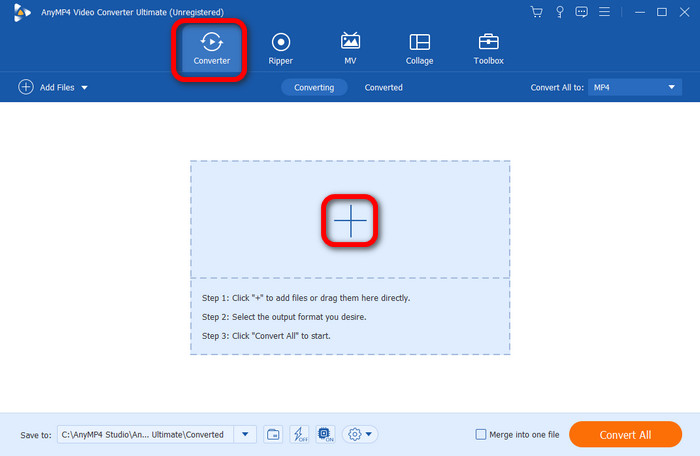
Passaggio 3.Quindi, dall'interfaccia in alto a destra, fai clic sull'opzione Converti tutto in. Vedrai vari formati sullo schermo e cercherai il formato QuickTime, che è il file MOV. Dopo aver selezionato il file MOV, puoi anche scegliere la qualità video che preferisci.

Passaggio 4.Prima di procedere alla procedura di conversione finale, puoi anche modificare il tuo file. Fai clic sull'opzione Modifica e potrai fare qualsiasi cosa sul tuo video. Puoi aggiungere effetti e filtri, cambiare il colore del video, ritagliare il video, aggiungere e rimuovere filigrane e altro ancora. Una volta terminato, fare clic su OK.

Passaggio 5.Per iniziare il processo di conversione finale, premi il pulsante Converti tutto nell'interfaccia inferiore. Quindi, puoi attendere qualche secondo per completare il processo di conversione. Una volta terminato, puoi già controllare il video nella cartella del tuo computer.

Parte 3. La migliore alternativa a QuickTime
Se vuoi riprodurre il tuo file MKV senza convertirlo in un altro formato video, allora c'è un'altra soluzione che puoi utilizzare. Invece di convertire, puoi anche utilizzare un altro programma. La migliore alternativa a QuickTime Player è Lettore Blu-ray gratuito. Grazie a questo programma scaricabile, potrai riprodurre il tuo file MKV senza preoccuparti del problema di compatibilità. Oltre a ciò, puoi riprodurre il tuo file MKV in pochi clic. Ha anche un'interfaccia utente comprensibile, che lo rende perfetto sia per utenti esperti che non professionisti. Inoltre, il programma Lettore Blu-ray gratuito ti consente di riprodurre il tuo file MKV con una qualità video eccezionale. Con ciò, puoi divertirti guardando il tuo film preferito.
Inoltre, oltre ai file MKV, supporta anche numerosi formati di file. Include AVI, MP4, TS, MTS, WMV, TRP, RMVB e altro. Un'altra cosa positiva che puoi trovare in questo programma è la sua capacità di supportare video di alta qualità, come 1080p e 4K. Puoi assicurarti di avere una riproduzione video straordinaria quando utilizzi il lettore Blu-ray gratuito. Quindi puoi dire che, indipendentemente dal video che hai, puoi fare affidamento su questo strumento. Ma aspetta, c'è di più. Durante l'utilizzo del programma, abbiamo scoperto che puoi anche fare uno screenshot della tua scena preferita mentre la guardi. Con l'aiuto della funzione Istantanea, puoi catturare tutto mentre riproduci il tuo file MKV. Quindi, se vuoi riprodurre il tuo file MKV nel modo più semplice, puoi consultare il miglior tutorial che ti forniamo.
Passo 1.Passare al sito Web principale di Lettore Blu-ray gratuito e utilizza il pulsante di download per accedere al programma sul tuo Mac. Tieni presente che puoi utilizzare il programma anche sui sistemi operativi Windows. Puoi anche utilizzare i pulsanti Download qui sotto per un accesso più semplice al programma.
Download gratuito
Per Windows
Download sicuro
Download gratuito
per macOS
Download sicuro
Passo 2.Dopo aver avviato l'interfaccia principale del programma, fai clic sull'opzione Apri file per visualizzare la cartella dei file. Quindi, fai clic sul file MKV che desideri guardare e fai clic su Apri.

Passaggio 3.Allora puoi già divertirti guardando il tuo MKV file utilizzando il programma. Puoi anche controllare le tue esperienze di visione utilizzando i diversi pulsanti di seguito. Questi pulsanti sono riproduzione, pausa, avanti, indietro e controllo del volume.

Passaggio 4.Se vuoi catturare la tua scena preferita mentre la guardi, usa la funzione Istantanea. Con ciò, puoi avere il tuo screenshot mentre lo guardi allo stesso tempo.

Parte 4. Domande frequenti su QuickTime Play MKV
-
Il Mac può riprodurre file MKV?
Assolutamente si. Puoi riprodurre file MKV purché disponga del giusto programma multimediale. Se vuoi riprodurre il tuo file MKV, puoi utilizzare il file Lettore Blu-ray gratuito. Questo programma offline ti consente di riprodurre il tuo file MKV in modo efficace e fluido. Puoi anche fare uno screenshot utilizzando la funzione Istantanea, rendendo il programma più utile e conveniente.
-
Quale è meglio, MP4 o MKV?
Se ti concentri sulla qualità video, il formato migliore è MKV. Grazie alla sua compressione senza perdita di dati, può fornire una qualità migliore rispetto al formato file MP4. Ma, in termini di compatibilità, il formato migliore da utilizzare è MP4. È perché MP4 è riproducibile in quasi tutti i lettori multimediali. In questo modo, indipendentemente dalla piattaforma utilizzata, potrai riprodurre file MP4 senza problemi.
-
QuickTime può riprodurre MP4?
Decisamente sì. Il lettore QuickTime supporta un formato di file MP4. Con questo, puoi utilizzare il programma e divertirti guardando il tuo film preferito.
Avvolgendo
Potere QuickTime riproduci MKV? Allora la risposta è no. Ma se vuoi riprodurre il file su QuickTime, il post ti offre le soluzioni migliori. Innanzitutto, puoi riprodurre il video convertendo MKV in un altro formato utilizzando Convertitore video definitivo. A parte questo, puoi anche utilizzare la migliore alternativa a QuickTime Player, ovvero il lettore Blu-ray gratuito. Quindi, se riscontri la stessa situazione, puoi tornare a questo post e scoprire la migliore soluzione che puoi utilizzare.
Altro da Blu-ray Master
- 6 migliori alternative a QuickTime Player per computer Mac
- Come aprire file MP4 su Mac quando QuickTime Player non riesce a riprodurre MP4
- Xbox 360 può riprodurre MKV? Controlla qui per il processo migliore
- Cos'è MKV e come aprirlo e convertirlo per comodità
- Riproduci MKV su Mac: cosa fare per una riproduzione fluida
- Come riprodurre in loop un video in QuickTime: riproduci video in modo continuo
Riproduzione QuickTime

Riproduci facilmente Blu-ray, DVD e vari formati video/audio con funzionalità di riproduzione avanzate.
100% Sicuro. Nessun virus


